أيه إم دي راديون سائق بطاقة الرسومات تحديث
عاجلاً أم آجلاً ، يجب تحديث أي برنامج. بطاقة الفيديو هي أحد المكونات ، والتي تعتمد بشكل خاص على دعم الشركة المصنعة. تجعل إصدارات البرامج الجديدة هذا الجهاز أكثر استقرارًا وقابلاً للتخصيص وقويًا. إذا لم يكن لدى المستخدم خبرة في ترقية جزء البرامج من مكونات الكمبيوتر ، فقد تكون مهمة تثبيت أحدث إصدار من برنامج التشغيل صعبة. في هذه المقالة سوف ننظر في خيارات تركيبها لبطاقات الفيديو AMD Radeon.
محتوى
AMD Radeon Graphics Driver Update
يمكن لكل مالك لبطاقة فيديو تثبيت أحد نوعي برنامج التشغيل: حزمة برامج كاملة وعلامة أساسية. في الحالة الأولى ، سيتلقى أداة مساعدة مع الإعدادات الأساسية والمتقدمة ، وفي الثانية - فقط القدرة على ضبط أي دقة الشاشة. يتيح لك كلا الخيارين استخدام الكمبيوتر بشكل مريح وممارسة الألعاب ومشاهدة مقاطع الفيديو بدقة عالية.
قبل الانتقال إلى الموضوع الرئيسي ، أود تقديم تعليقين:
- إذا كنت مالكًا لبطاقة فيديو قديمة ، على سبيل المثال ، Radeon HD 5000 والإصدارات الأقل ، فسيتم تسمية اسم هذا الجهاز باسم ATI ، وليس AMD. والحقيقة هي أنه في عام 2006 ، اشترت أيه إم دي من ATI وجميع التطورات من هذا الأخير جاءت تحت إدارة AMD. وبالتالي ، لا يوجد فرق بين الأجهزة وبرامجها ، وعلى موقع AMD ستجد برنامج تشغيل جهاز ATI.
- قد تتذكر مجموعة صغيرة من المستخدمين أداة AMD Driver Autodetect ، التي تم تنزيلها على جهاز كمبيوتر ، ومسحها ضوئيًا ، وتحديد طراز GPU تلقائيًا والحاجة إلى تحديث برنامج التشغيل. في الآونة الأخيرة ، تم تعليق توزيع هذا التطبيق ، على الأرجح إلى الأبد ، لذلك تنزيله من الموقع الرسمي لل AMD لم يعد ممكنا. لا نوصي بالبحث عنه على مصادر جهات خارجية ، تمامًا كما لا نضمن تشغيل هذه التقنية.
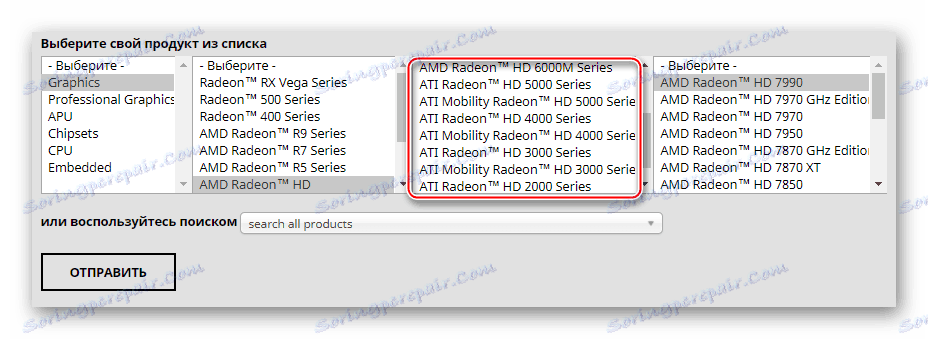
الطريقة الأولى: التحديث عن طريق الأداة المساعدة المثبتة
وكقاعدة عامة ، يكون لدى العديد من المستخدمين برمجيات مملوكة من AMD ، حيث يتم ضبط المكون بشكل جيد. إذا لم يكن لديك ، فانتقل مباشرةً إلى الطريقة التالية. جميع المستخدمين الآخرين بحاجة إلى تشغيل الأداة المساعدة. مركز التحكم المحفز أو Radeon Software Adrenalin Edition وإجراء التحديث. يتم كتابة المزيد من التفاصيل حول هذه العملية من خلال كل برنامج في مقالاتنا المستقلة. فيها ستجد كل المعلومات اللازمة للحصول على أحدث إصدار.

مزيد من التفاصيل:
قم بتثبيت وتحديث برامج التشغيل من خلال AMD Catalyst Control Center
تثبيت وتحديث برامج التشغيل من خلال AMD Radeon Software Adrenalin Edition
الطريقة 2: الموقع الرسمي للبرنامج
سيكون الخيار الصحيح هو استخدام مورد AMD الرسمي عبر الإنترنت ، حيث توجد برامج تشغيل جميع البرامج التي تنتجها هذه الشركة. هنا يمكن للمستخدم العثور على أحدث البرامج لأي بطاقة فيديو وحفظها على جهاز الكمبيوتر الخاص به.

هذا الخيار مناسب لأولئك المستخدمين الذين لم يقوموا بعد بتثبيت أي من الأدوات المساعدة المقابلة لبطاقة الفيديو الخاصة بهم. ومع ذلك ، إذا واجهت مشاكل في تنزيل برامج التشغيل من خلال Catalyst Control Center أو Radeon Software Adrenalin Edition ، فإن هذه الطريقة ستعمل أيضًا من أجلك.
تمت مراجعة دليل تفصيلي لتنزيل البرامج اللازمة وتثبيتها من قبلنا في مقالات أخرى. وصلات لهم سوف تجد أعلى قليلا في "الطريقة 1". هناك يمكنك أن تقرأ عن الإجراء اللاحق للتحديثات اليدوية. الاختلاف الوحيد هو أنك تحتاج إلى معرفة طراز بطاقة الفيديو ، وإلا لن تتمكن من تنزيل الإصدار الصحيح. إذا نسيت فجأة أو لم تكن على علم بما تم تثبيته على جهاز الكمبيوتر / الكمبيوتر المحمول ، فقم بقراءة المقال الذي يوضح مدى سهولة تحديد طراز المنتج.
مزيد من التفاصيل: تحديد طراز بطاقة الفيديو
الطريقة الثالثة: برنامج تابع لجهة أخرى
إذا كنت تخطط لتحديث برامج التشغيل لمختلف المكونات والأجهزة الطرفية ، فمن الأنسب أتمتة هذه العملية باستخدام برنامج خاص. تقوم هذه التطبيقات بفحص الكمبيوتر وقائمة البرامج التي تحتاج إلى تحديث أو تثبيتها أولاً. وبناءً على ذلك ، يمكنك إجراء تحديث برنامج التشغيل الكامل والاختياري ، على سبيل المثال ، فقط بطاقة فيديو أو بعض المكونات الأخرى وفقًا لتقديرك. قائمة هذه البرامج هي موضوع لمقالة منفصلة ، والرابط الذي هو أدناه.
مزيد من التفاصيل: برنامج لتثبيت وتحديث برامج التشغيل
إذا كنت هذه القائمة اخترت أن تختار حل Driverpack أو دريفيرماكس ، ننصحك بقراءة التعليمات للعمل في كل من هذه البرامج.
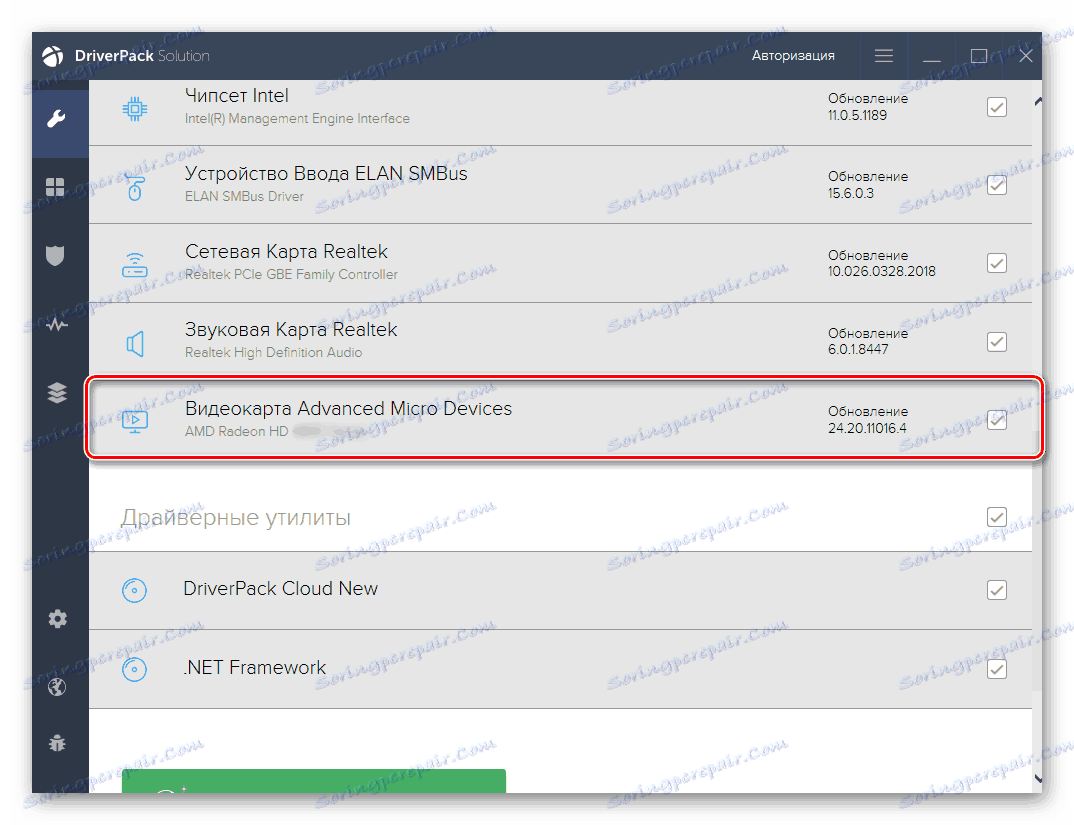
مزيد من التفاصيل:
تثبيت برنامج التشغيل عن طريق برنامج DriverPack Solution
تثبيت برامج تشغيل لبطاقات الفيديو من خلال DriverMax
الطريقة الرابعة: معرف الجهاز
تحتوي بطاقة الفيديو أو أي جهاز آخر يكون مكونًا فعليًا منفصلًا للكمبيوتر على رمز فريد. كل نموذج له خاص به ، وبالتالي فإن النظام يعرف أن كنت قد قمت بالاتصال بجهاز كمبيوتر ، على سبيل المثال ، AMD Radeon HD 6850 ، وليس HD 6930. يتم عرض معرف في "إدارة الأجهزة" ، وتحديدا في خصائص محول الرسومات.
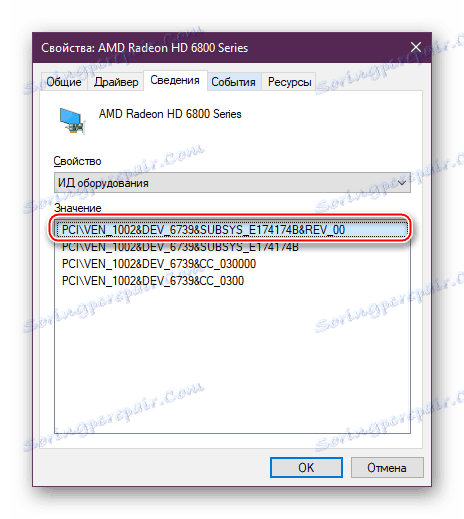
باستخدامه ، من خلال خدمات خاصة عبر الإنترنت مع قواعد بيانات برنامج التشغيل ، يمكنك تنزيل التطبيق الضروري وتثبيته يدويًا. هذه الطريقة مناسبة للمستخدمين الذين يحتاجون إلى الترقية إلى إصدار برنامج معين بسبب عدم التوافق المحتمل بين الأداة المساعدة ونظام التشغيل. تجدر الإشارة إلى أنه في هذه المواقع لا تظهر الإصدارات الأخيرة من البرامج على الفور ، ولكن هناك قائمة كاملة بالمراجعات السابقة.
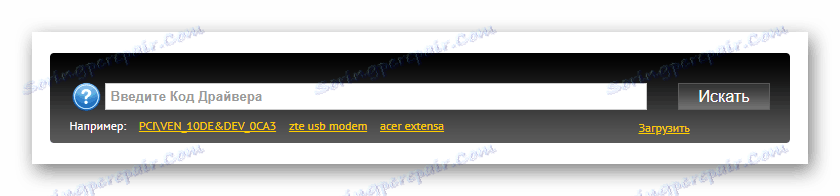
عند تنزيل الملفات بهذه الطريقة ، من المهم تحديد المعرّف بشكل صحيح واستخدام خدمة آمنة عبر الإنترنت بحيث لا يصيب Windows أثناء عملية التثبيت الفيروسات التي يضيفها المهاجمون في الغالب إلى برامج التشغيل. بالنسبة إلى الأشخاص غير المعتادين على هذه الطريقة في البحث عن البرامج ، فقد أعددنا تعليمات منفصلة.
مزيد من التفاصيل: كيف تجد سائق من الهوية
الطريقة الخامسة: الوسائل العادية لـ Windows
يستطيع نظام التشغيل تثبيت حد أدنى من برنامج التشغيل يسمح لك بالعمل باستخدام بطاقة فيديو متصلة. في هذه الحالة ، لن يكون لديك تطبيق AMD إضافي (Catalyst Control Center / Radeon Software Adrenalin Edition) ، ولكن سيتم تنشيط مهايئ الرسومات نفسه ، سيسمح لك بتعيين الحد الأقصى لدقة الشاشة المتاحة من خلال التهيئة الخاصة بك وسيتمكن من الكشف عنها بواسطة الألعاب والبرامج ثلاثية الأبعاد ونوافذ Windows نفسها.
هذه الطريقة هي اختيار أكثر المستخدمين المتواضعين الذين لا يرغبون في إجراء الضبط اليدوي وتحسين أداء الجهاز. في الواقع ، لا تحتاج هذه الطريقة إلى التحديث: قم فقط بتثبيت برنامج التشغيل على وحدة معالجة الرسومات مرة واحدة ونسيانها قبل إعادة تثبيت نظام التشغيل.
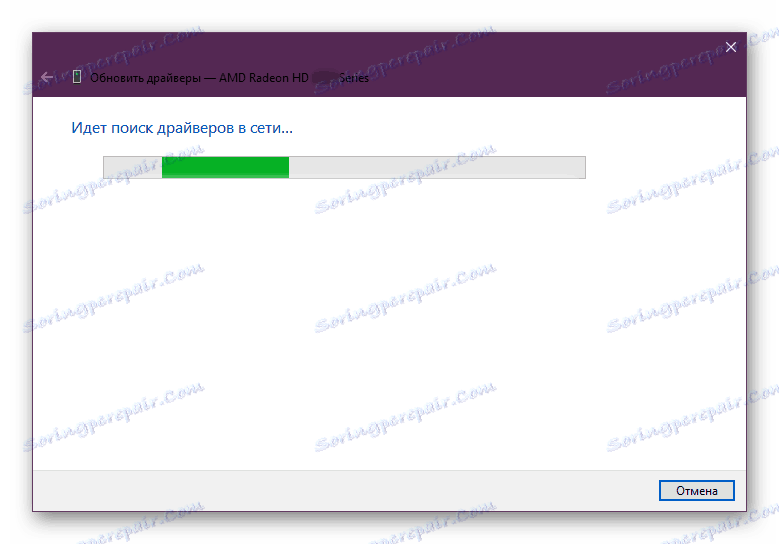
يتم تنفيذ جميع الإجراءات مرة أخرى من خلال "مدير الأجهزة" ، وما يجب فعله للتحديث ، قراءة في دليل منفصل.
مزيد من التفاصيل: تثبيت برنامج التشغيل باستخدام أدوات Windows القياسية
استعرضنا 5 خيارات عالمية لتحديث برنامج تشغيل بطاقة الفيديو AMD Radeon. نوصي بتنفيذ هذا الإجراء في الوقت المناسب مع إصدار أحدث إصدارات البرامج. لا يضيف المطورون ميزات جديدة فقط إلى المرافق الخاصة بهم ، بل يزيدون أيضًا من استقرار التفاعل بين محول الفيديو ونظام التشغيل ، وتصحيح "الأعطال" من التطبيقات ، و BSOD وغيرها من الأخطاء غير السارة.
